Fühlen Sie sich frustriert, wenn Sie Videos auf Ihrem Telefon anschauen und gleichzeitig andere Apps benutzen?
Gehören Sie zu den Personen, die Probleme haben, Videos zu finden, die auf Ihrem Fernseher abgespielt werden können?
Und schliesslich möchten Sie wissen, wie genau Sie Videos vom iPhone auf dem Fernseher abspielen können?
Wenn Sie diese drei Fragen mit Ja beantwortet haben, sind Sie hier genau richtig. Wir erklären Ihnen Schritt für Schritt, wie Sie Videos vom iPhone auf TV streamen können. Diese 4 Methoden sind nicht nur hervorragend geeignet, um Videos vom Telefon auf den Fernseher abzuspielen, sondern auch, um das iPhone mit dem Fernseher zu verbinden.
Worauf warten Sie noch? Lassen Sie uns gleich loslegen!
- Teil 1. Videowiedergabe vom iPhone zum Fernseher mit einem HDMI-Kabel
- Teil 2. iPhone über Apple TV mit dem Fernseher verbinden
- Teil 3. iPhone über Apple TV mit dem Fernseher verbinden
- Teil 4. Wie man das iPhone mit Chromecast an ein Fernsehgerät anschließt
Teil 1. Videowiedergabe vom iPhone zum Fernseher mit einem HDMI-Kabel
Dies ist zweifellos die narrensicherste Methode, um Videos vom iPhone auf dem Fernseher abzuspielen. Der einzige Nachteil dieser Methode ist, dass Sie Ihr Telefon mit einem lästigen Kabel angeschlossen lassen müssen. Ein Opfer, aber das ist es wert. Mit dieser Methode können Sie auch andere Anwendungen ansehen und nutzen.
Was Sie brauchen:
● HDMI Kabel
● Lightning Digital AV Adapter
● Fernseher mit einem freien HDMI-Anschluss
● iPhone
Schritt-für-Schritt-Anleitung:
Schritt 1: Der erste Schritt ist die Lokalisierung des HDMI-Anschlusses an Ihrem Fernseher. Bei den meisten Fernsehern befindet sich der Anschluss auf der Rückseite in einer Seitenleiste. Zusätzlich ist er normalerweise mit "HDMI IN 1" beschriftet.

Schritt 2: Als Nächstes müssen Sie Ihr HDMI-Kabel an den Anschluss anschließen, den Sie in Schritt 1 gefunden haben.
Schritt 3: Nachdem Sie das Kabel an Ihren Fernseher angeschlossen haben, müssen Sie nun die andere Seite an den Lightning Digital AV Adapter anschließen.

Schritt 4: Sie werden feststellen, dass sich ein HDMI-Anschluss an der Breitseite Ihres Lightning Digital AV-Adapters befindet. Stecken Sie einfach das HDMI-Kabel in diesen Anschluss.
Schritt 5: Schließlich können Sie den Blitzanschluss Ihres Adapters mit Ihrem iPhone verbinden. Sobald die Verbindung hergestellt ist, werden Sie Ihren iPhone-Bildschirm auf Ihrem Fernseher sehen. Wenn Sie nun Videos abspielen, werden diese direkt auf Ihrem Fernseher abgespielt.

Teil 2. iPhone über Apple TV mit dem Fernseher verbinden
Eine weitere hervorragende Möglichkeit, Videos vom iPhone auf dem Fernseher abzuspielen, ist die Verwendung des Apple TV-Streaming-Geräts. Nun, bevor wir in die Schritt-für-Schritt-Anleitung einsteigen können, fragen Sie sich vielleicht, was Apple TV ist? In diesem Fall ist Apple TV nur ein Streaming-Gerät, mit dem Sie Inhalte aus dem Internet auf Ihr Fernsehgerät streamen können. Es gibt zwei Varianten zum Kauf: die 4K-Version und die native 1080p-Version.
Was Sie benötigen:
● Apple TV 4K oder Apple TV Plus
● iPhone
● 802.11 Drahtlose Verbindung/Ethernet/Breitband-Internet
● HDMI-Kabel
Dinge, die Sie vor Beginn beachten sollten:
● Bitte stellen Sie sicher, dass sowohl Ihr iPhone iOS als auch Apple TV tvOS auf dem neuesten Stand sind.
● Die neueste tvOS-Version ist 13.0, während die neueste iOS-Version 13.4.1 ist.
● Sie haben eine aktive Apple-ID
● Stellen Sie sicher, dass sowohl Ihr Apple TV als auch Ihr iPhone an dasselbe Wi-Fi-Netzwerk angeschlossen sind.
● Schalten Sie Bluetooth auf Ihrem Apple TV ein
Schritt-für-Schritt-Anleitung:
Optionaler Schritt
Der erste Schritt besteht darin, Ihr Apple TV-Gerät tatsächlich an Ihr Fernsehgerät anzuschließen Wi-Fi wird keine Verbindung herstellen? Sie können diese Schritte überspringen, wenn Sie Ihr iPhone bereits mit Apple TV gekoppelt haben.
Schritt 1: Dazu müssen Sie das eine Ende des HDMI-Kabels an den Anschluss Ihres Fernsehgeräts und das andere Ende an den Anschluss Ihres Apple TV-Geräts anschließen.

Schritt 2: Als nächstes können Sie den automatischen Einrichtungsprozess direkt über Ihr iPhone starten. Dazu müssen Sie Ihr Apple TV einschalten und warten, bis der Einrichtungsbildschirm erscheint. Dann entsperren Sie Ihr iPhone und stellen Sie sicher, dass Wi-Fi und Bluetooth auf dem iPhone aktiviert sind.
Schritt 3: Berühren Sie mit Ihrem Gerät vorsichtig den Apple TV und beginnen Sie, den Anweisungen auf dem Bildschirm zu folgen, um Ihr Gerät einzurichten.
Nun gibt es zwei Hauptmethoden, um Ihr iPhone mit Apple TV zu verbinden. Wenn Sie diese befolgen, werden Sie wissen, wie Sie das iPhone mit dem Fernseher verbinden können, um Programme zu sehen, die Ihnen gefallen.
Method 1: Screen Mirroring
Das Beste am Screen Mirroring ist, dass Sie damit das gleiche Ergebnis wie mit der HDMI-Option erzielen. Sie können alles von Ihrem iPhone aus auf Ihrem Fernseher ansehen, eine Funktion, die in AirPlay fehlt.
Schritt 1: Nachdem sowohl Ihr iPhone als auch Apple TV mit demselben Zugangspunkt (Wi-Fi) verbunden sind, öffnen Sie das "Kontrollzentrum", indem Sie nach unten (iPhone X und später) oder nach oben (frühere iPhones) schwenken.
Schritt 2: Sobald es geöffnet ist, wählen Sie die Option "Bildschirmspiegelung".
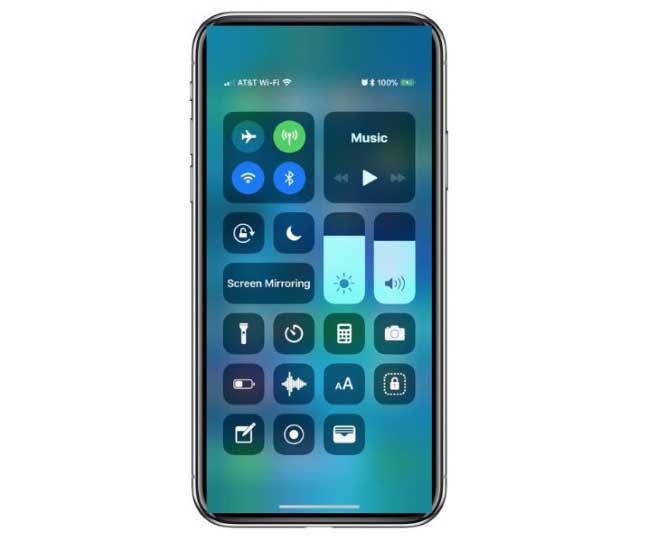
Schritt 3: Sie werden feststellen, dass Ihr Apple TV als anschließbares Gerät angezeigt wird. Klicken Sie darauf.
Schritt 4: Dann müssen Sie Ihr iOS-Gerät autorisieren, indem Sie den 4-stelligen Pin eingeben, der auf Ihrem Fernseher angezeigt wird.
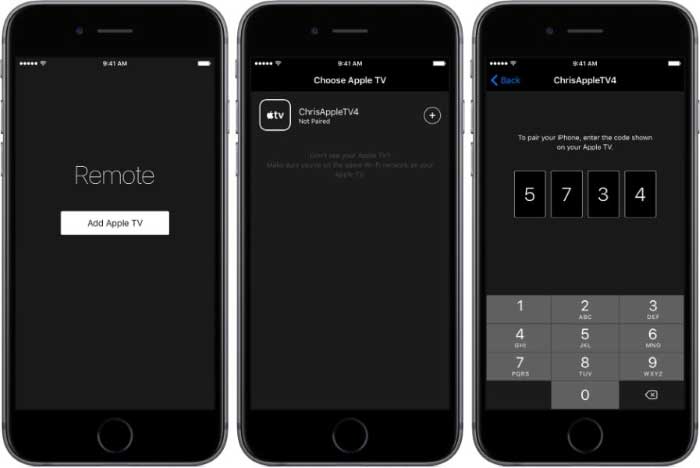
Da haben Sie es! Jetzt können Sie Videos von Ihrem iPhone auf Ihrem Fernseher abspielen.
Methode 2: Verwendung der Apple TV-Fernbedienung
Schritt 1: Schalten Sie Ihren Apple TV ein und tippen Sie auf die Taste mit dem "monitorförmigen" Symbol. Dies ist die "Home-Taste".
Schritt 2: Geben Sie als nächstes die "Einstellungen" Ihres Apple TV ein und wählen Sie von dort aus "Fernbedienung" unter der Kategorie "Fernbedienungen und Geräte".
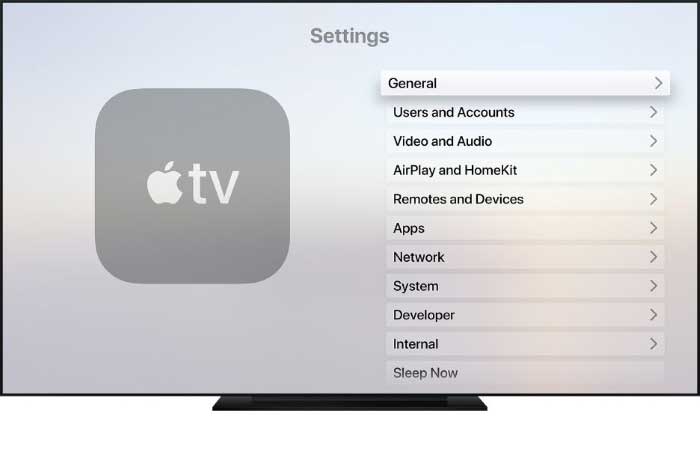
Schritt 3: Wenn Sie fertig sind, müssen Sie Ihr iPhone in die Nähe Ihres Apple TV bringen, bis es Sie auffordert, es mit dem Apple TV zu koppeln.
Schritt 4: Klicken Sie auf "Koppeln" und authentifizieren Sie Ihr iPhone mit dem, auf dem Fernseher angezeigten, 4-stelligen Code. Und schon sind Sie fertig!
Teil 3. Videowiedergabe vom Telefon zum Fernsehgerät über AirPlay
Die vielleicht beste drahtlose Methode, Ihr iPhone mit dem Fernseher zu verbinden, ist die Verwendung von AirPlay. Der einzige Nachteil der Verwendung von AirPlay ist, dass nicht jedes Fernsehgerät diese Funktion unterstützt und möglicherweise AppleTV benötigt wird, um diese Funktion nutzen zu können. Anhand der folgenden Schritte können Sie leicht herausfinden, wie Sie Ihr iPhone mit dem Fernseher verbinden.
Schritt-für-Schritt-Anleitung:
Schritt 1: Auch hier müssen Sie sicherstellen, dass Ihr Apple TV und Ihr iPhone mit der gleichen Wi-Fi-Verbindung verbunden sind.
Schritt 2: Öffnen Sie zunächst das Video, das Sie auf Ihrem Fernseher ansehen möchten. Dabei kann es sich um ein Video aus der Fotogalerie oder um eine Anwendung eines Drittanbieters wie Youtube oder Netflix handeln.
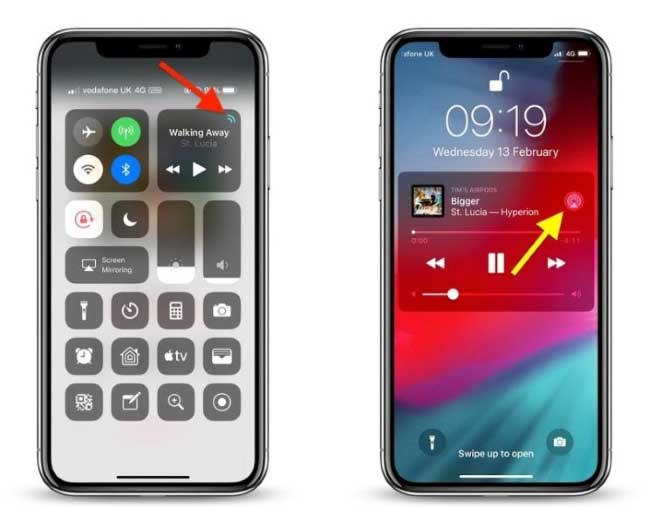
Schritt 3: Dann klicken Sie auf das Airplay-Symbol  , das sich oben rechts auf Ihrem Bildschirm befindet. Alternativ können Sie auch das Symbol
, das sich oben rechts auf Ihrem Bildschirm befindet. Alternativ können Sie auch das Symbol  , und dann das Symbol
, und dann das Symbol  wählen, um Airplay zu verwenden.
wählen, um Airplay zu verwenden.
Schritt 4: Wählen Sie schließlich Ihren Apple TV oder ein anderes Fernsehgerät, das AirPlay unterstützt, um Videos vom Telefon auf dem Fernseher abzuspielen.
Teil 4. So schließen Sie das iPhone mit Chromecast an ein Fernsehgerät an
Die letzte und sehr wirtschaftliche Option ist die Verwendung von Google Chromecast. Es ist eine billigere Alternative zu Apple TV. Selbst wenn Sie kein Geld haben, um Apple TV zu benutzen, können Sie Chromecast verwenden, um Videos vom Telefon zum Fernseher abzuspielen.
Was Sie brauchen:
● Google Chromecast (Es wird bereits mit einem HDMI-Stecker für Ihren Fernseher geliefert)
● iPhone
● Google Konto
● Google Home App
● Fernseher mit HDMI-Eingang
● Wi-Fi Verbindung
Schritt-für-Schritt-Anleitung:
Schritt 1: Der erste Schritt ist der Anschluss des Chromecast USB-Dongles an Ihren Fernseher. Sie können dies tun, indem Sie Chromecast einfach in einen freien HDMI-Anschluss Ihres Fernsehers stecken.

Schritt 2: Als nächstes müssen Sie Chromecast mit dem mitgelieferten USB-Stromkabel an eine Steckdose anschließen. Von dort aus sehen Sie den "Willkommen"-Bildschirm, sobald Sie Chromecast erfolgreich mit Ihrem Fernseher verbunden haben.
Schritt 3: Der nächste Schritt ist das Herunterladen der "Google Home"-App auf Ihr iPhone, aus dem Apple App Store. Suchen Sie dazu einfach Google Home, nachdem Sie auf das Symbol "Suchen" geklickt haben, und klicken Sie auf das Symbol "Holen".
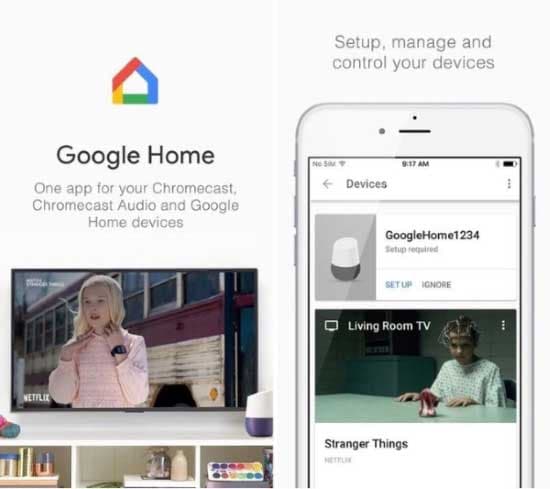
Schritt 4: Schalten Sie Bluetooth auf Ihrem iPhone ein. Nachdem Sie die App heruntergeladen haben, müssen Sie sich mit Ihrem Google-Konto anmelden und ein "Home" auswählen.
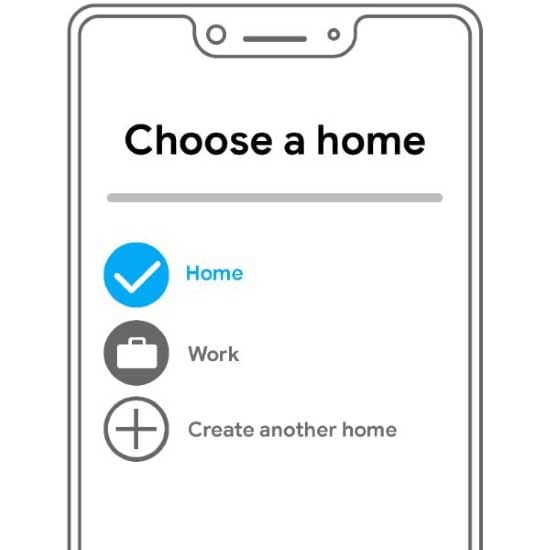
Schritt 5: Sie können nun das Chromecast-Gerät auswählen, welches Sie einrichten möchten. Als nächstes müssen Sie Chromecast authentifizieren, indem Sie den Code eingeben, der auf dem Willkommensbildschirm auf Ihrem Fernseher angezeigt wird.
Schritt 6: Dann müssen Sie dasselbe Wi-Fi für das iPhone und Chromecast auswählen.
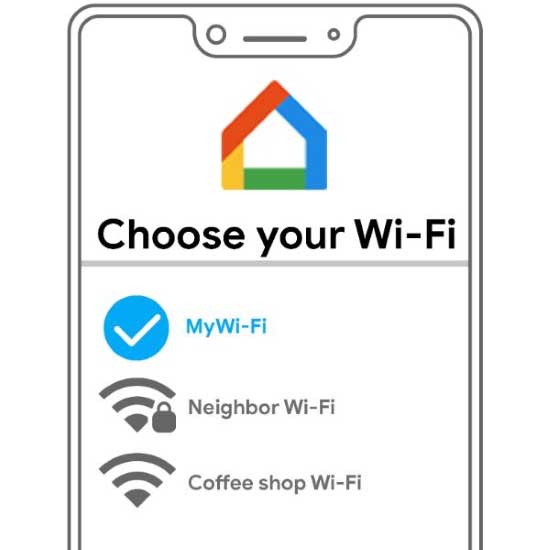
Schritt 7: Herzlichen Glückwunsch! Wir haben Chromecast erfolgreich eingerichtet. Aber warten Sie, wir sind noch nicht fertig.
Schritt 8: Um Videos oder Multimedia von Ihrem Telefon zu streamen oder abzuspielen, müssen Sie das Chromecast-Symbol aus Ihren Medienanwendungen wie Hulu, Youtube oder Netflix verwenden.
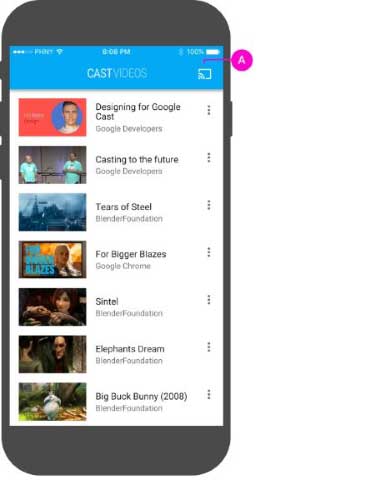
Schritt 12: Klicken Sie einfach auf das Chromecast-Symbol oben rechts auf Ihrem Bildschirm auf Ihrem Gerät, um Videos vom iPhone zum Fernseher abzuspielen.
Schlussfolgerung
Und los geht's! Machen Sie sich auf jeden Fall Notizen zu diesen Methoden, da sie derzeit die besten Möglichkeiten sind, Videos vom Telefon auf den Fernseher abzuspielen. Das Beste daran ist, dass Sie sich nicht mehr darum kümmern müssen, mehrere Apps gleichzeitig zu verwenden. Sie können ganz einfach Videos auf Ihrem Fernseher anschauen und gleichzeitig mit Ihren Freunden chatten! Sie müssen sich nicht mehr darum kümmern, wie Sie das iPhone mit dem Fernseher verbinden.
Denken Sie auch daran, diese Techniken mit Freunden zu teilen, die nicht wissen, wie man Videos vom iPhone auf dem Fernseher abspielt.





